最近微軟推出[SQL Server 2017],也把SQL Server for Linux推進一個新的版次,長期關注Linux及開源趨勢,我注意到雖然SQL Server推出Linux版本已經有段不短的時日,但,似乎很少有討論SQL Server for Linux的文章出現,或許因為還是以For Windows為主流討論版塊,Linux社群向來對微軟沒好臉色,以及微軟一直算是封閉系統跟開源扯不上關係,等等因素,SQL Server for Linux的討論文章一直很少見到。
好了,前言表過,讓我們來看看SQL Server 2017 for Linux吧。
首先,SQL Server 2017 for Linux不是免費的產品。所以安裝的是**評估版**。
我個人比較喜好的Linux發行是[CentOS]所以下載新版CentOS來做為SQL Server for Linux的平台。微軟建議的Linux平台是[RHEL]、[Ubuntu]、[SuSE]。但,基本上,由RHEL衍生的Linux發行,只要Kernel是是穩定版本都可以安裝。

其實,比較重要的是安裝的Repo及套件。我比較傾向於安裝開發工具套件。
我用Windwos 8.1的Hyper-V 3.0來安裝CentOS,Hyper-V的設定為:
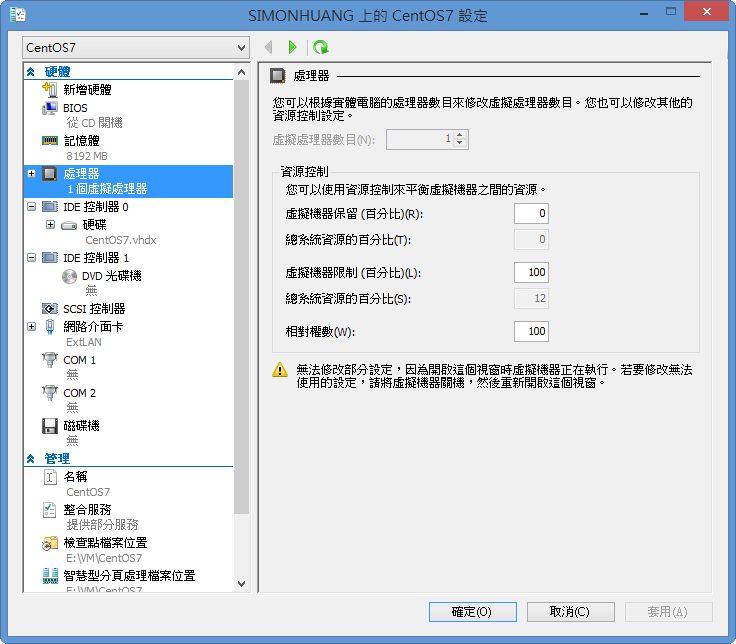
CentOS的主要安裝設置畫面如下:

對於安裝套件,我是選用"用來進行開發和建立的工作站":
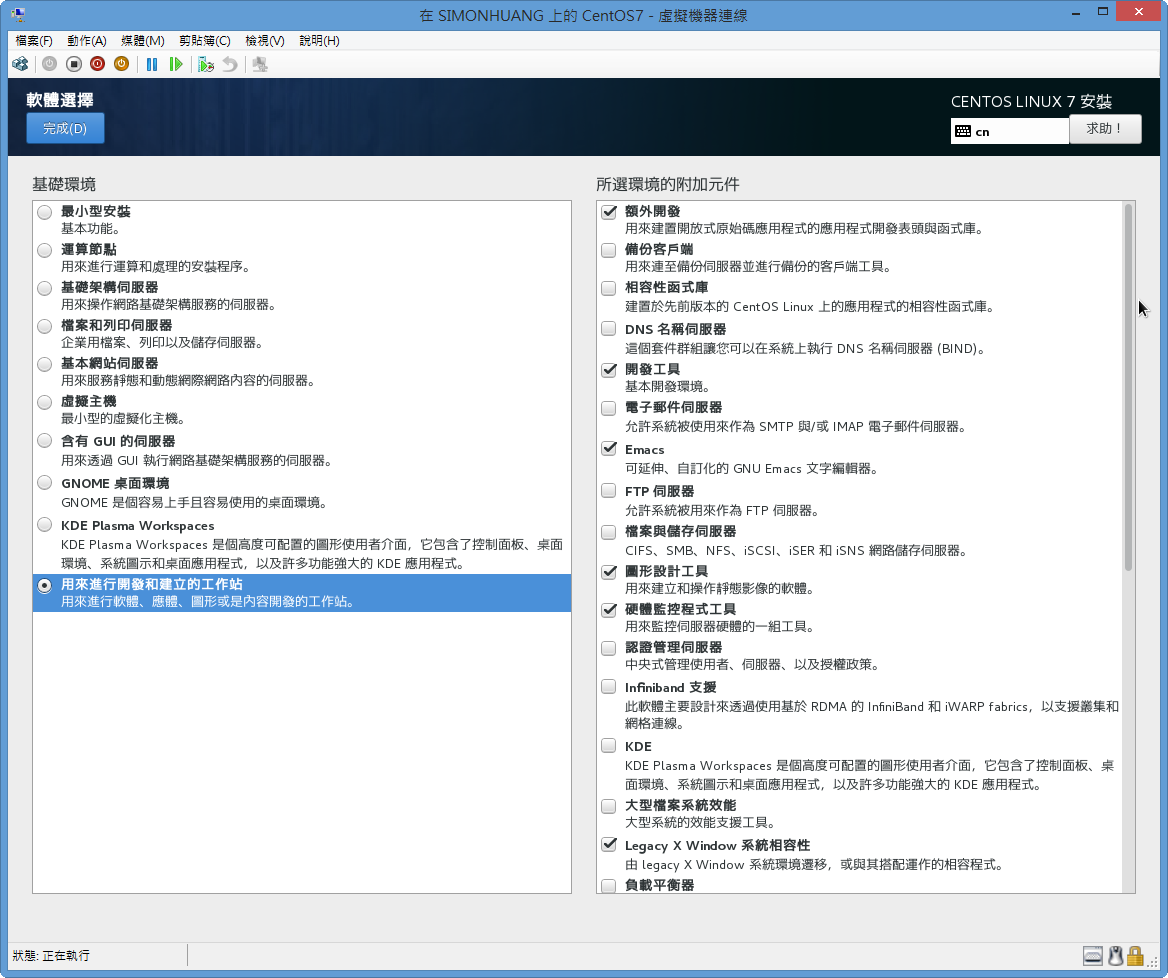
CentOS的安裝過程我就簡略了,總之,安裝完成後,打開Mozilla,進入MIcrosoft的SQL Server網頁,再打開Linux終端機,為了簡化SQL Server for Linux的安裝過程,我直接以root帳號登入系統,這樣少了很多sudo的麻煩。
我是遵照RHEL的安裝過程來在CentOS中安裝:
- 以Root帳號登入。
- 打開Mozilla再連結到[SQL Server for Linux_RHEL](https://docs.microsoft.com/zh-tw/sql/linux/quickstart-install-connect-red-hat)的網頁。
- 再打開終端機,輸入以下指令進行SQL Server 2017 for Linux的安裝:
curl https://packages.microsoft.com/config/rhel/7/mssql-server.repo > /etc/yum.repos.d/mssql-server.repo >> 抓取SQL Server的Repo
yum install -y mssql-server >>用yum安裝SQL Server套件
/opt/mssql/bin/mssql-conf setup >>進行SQL Server的設置
systemctl status mssql-server >>檢查SQL Server的啟動狀態
sudo firewall-cmd --zone=public --add-port=1433/tcp --permanent >>在防火墻打開SQL Server的1433埠
sudo firewall-cmd --reload >>重新載入防火墻,以啟動SQL Server 1433 埠
以下是執行上述指令的過程畫面截圖:

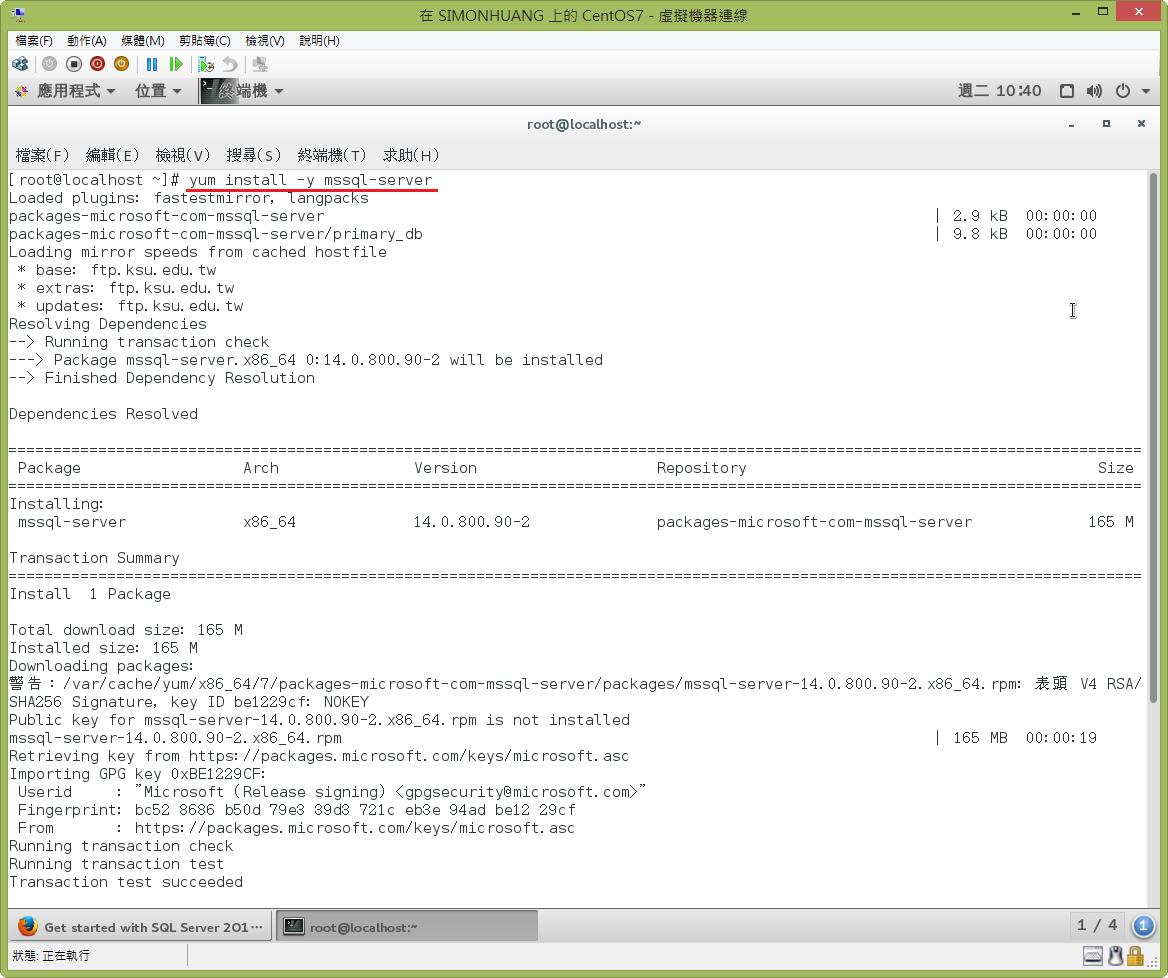
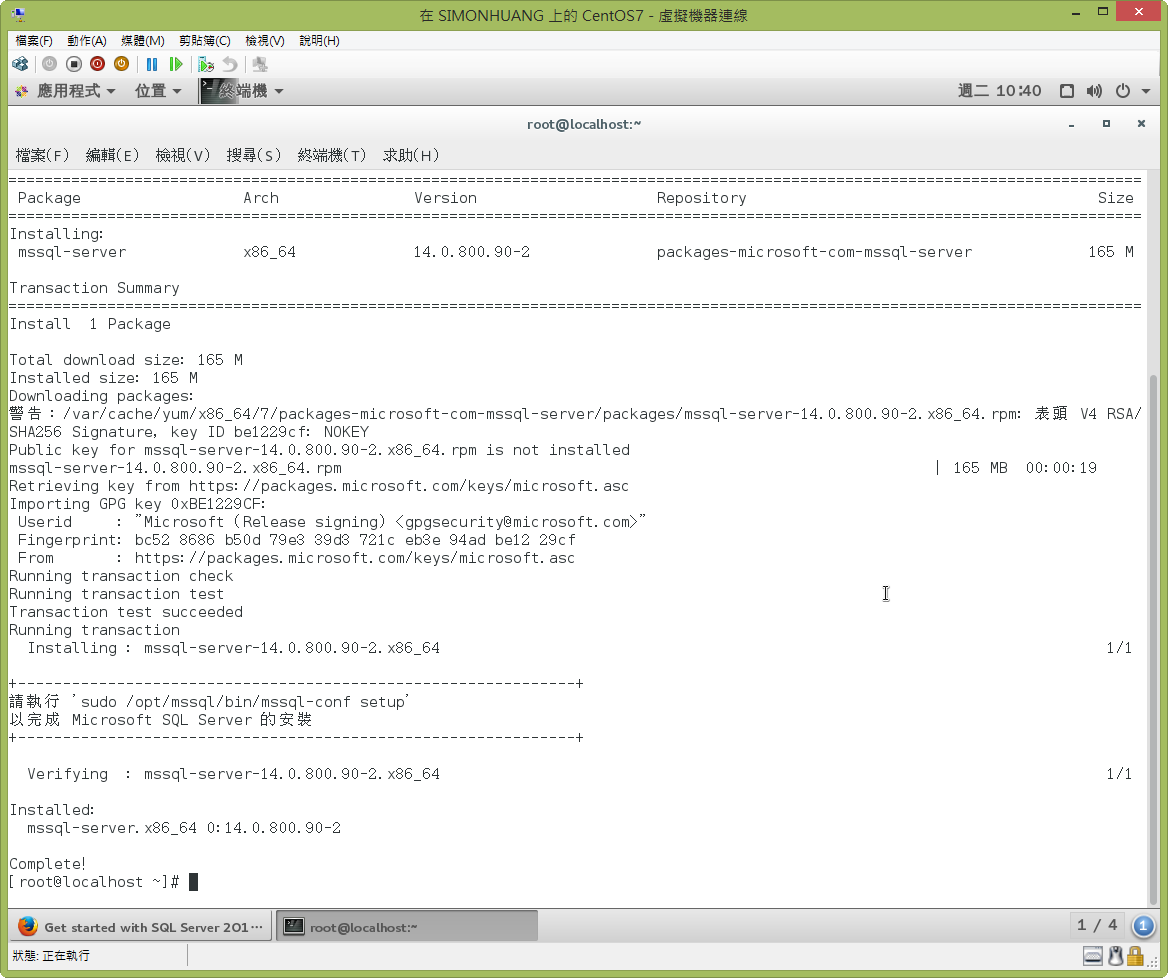
下圖為設定SQL Server的過程,請注意提供了設置SA帳號的密碼的過程,這是SSMS可用來登入的惟一途徑。另外,可以看到是180天評估版本,但設定好會看到只有175天...XD

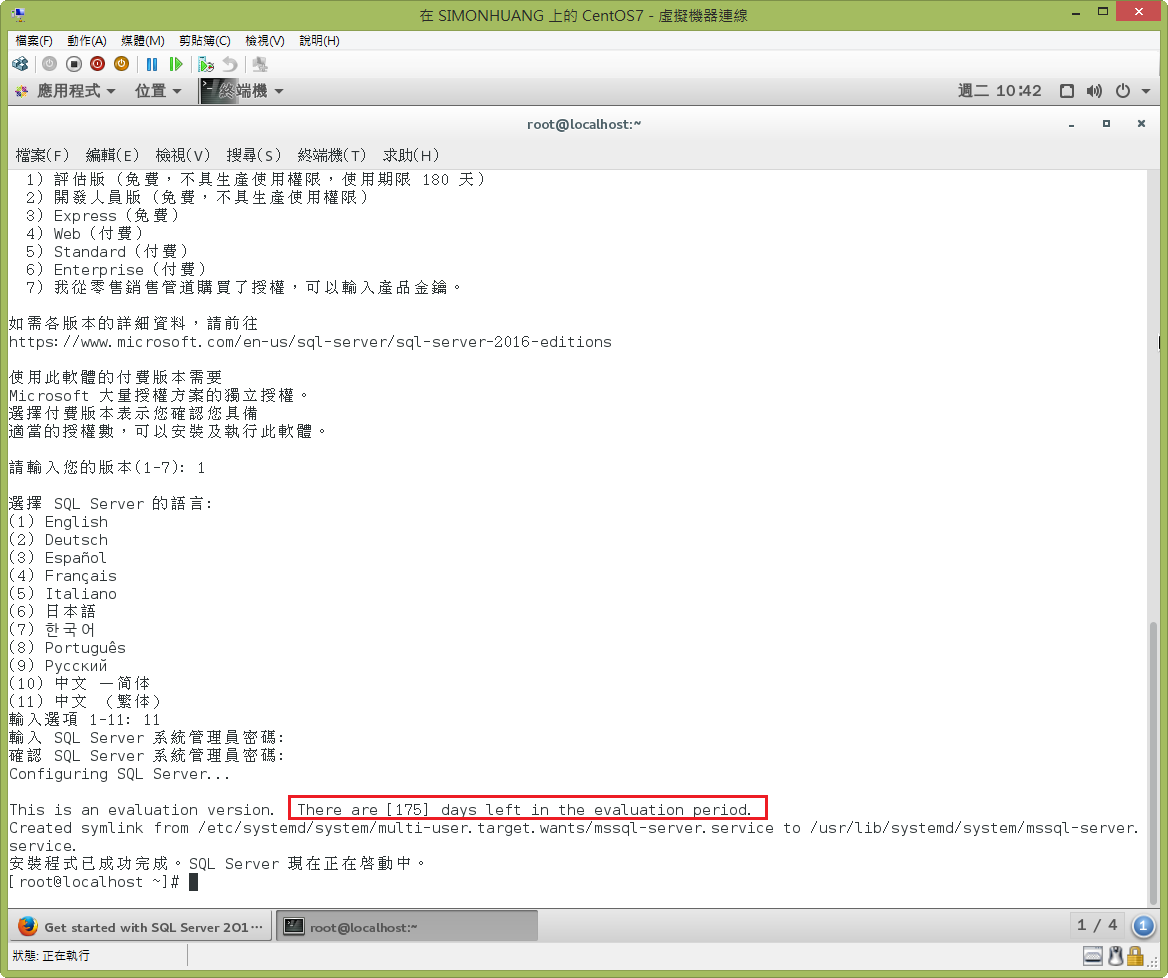
最後,檢查SQL Server有無順利正常啟動,以及設置防火墻:
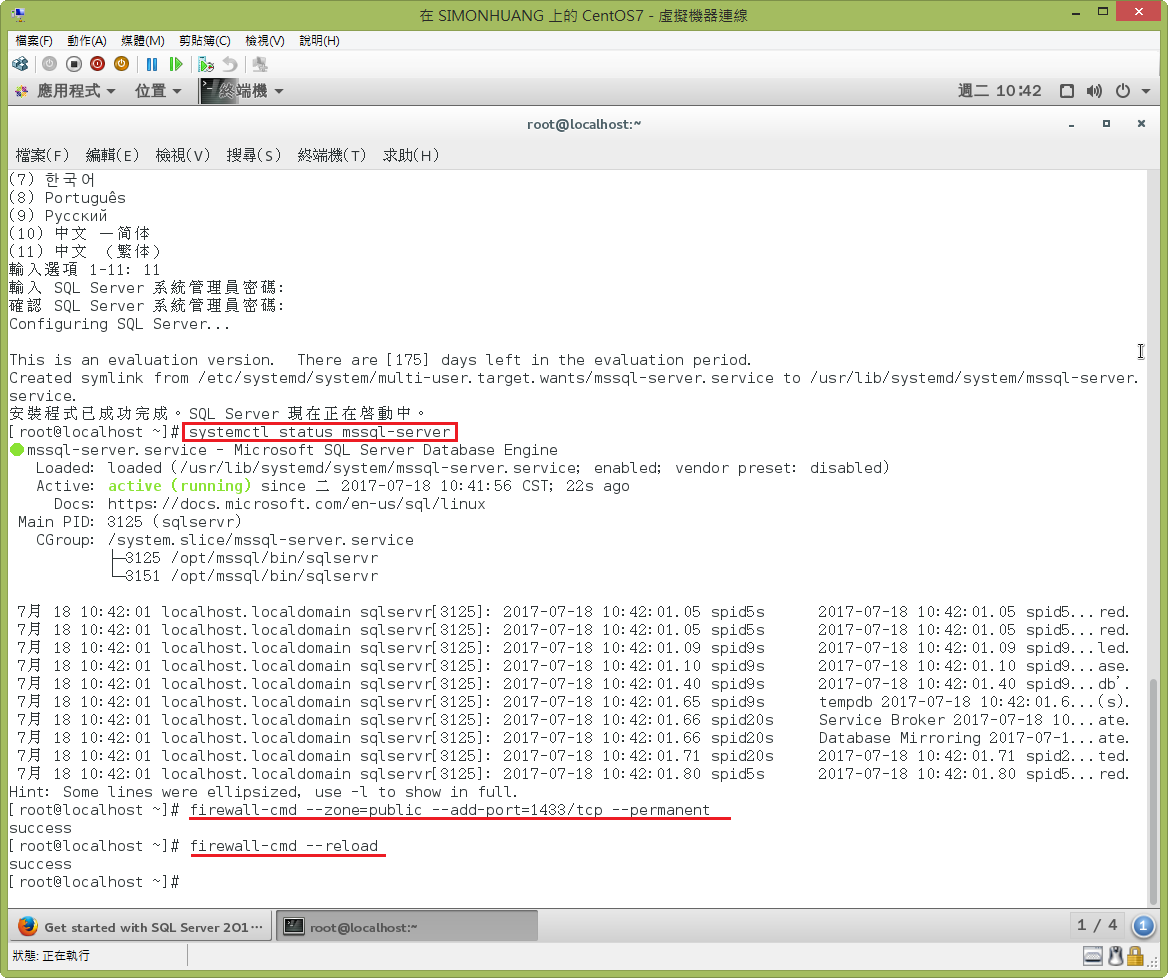
看看CentOS的IP位址,SSMS要用這個位址來連線:
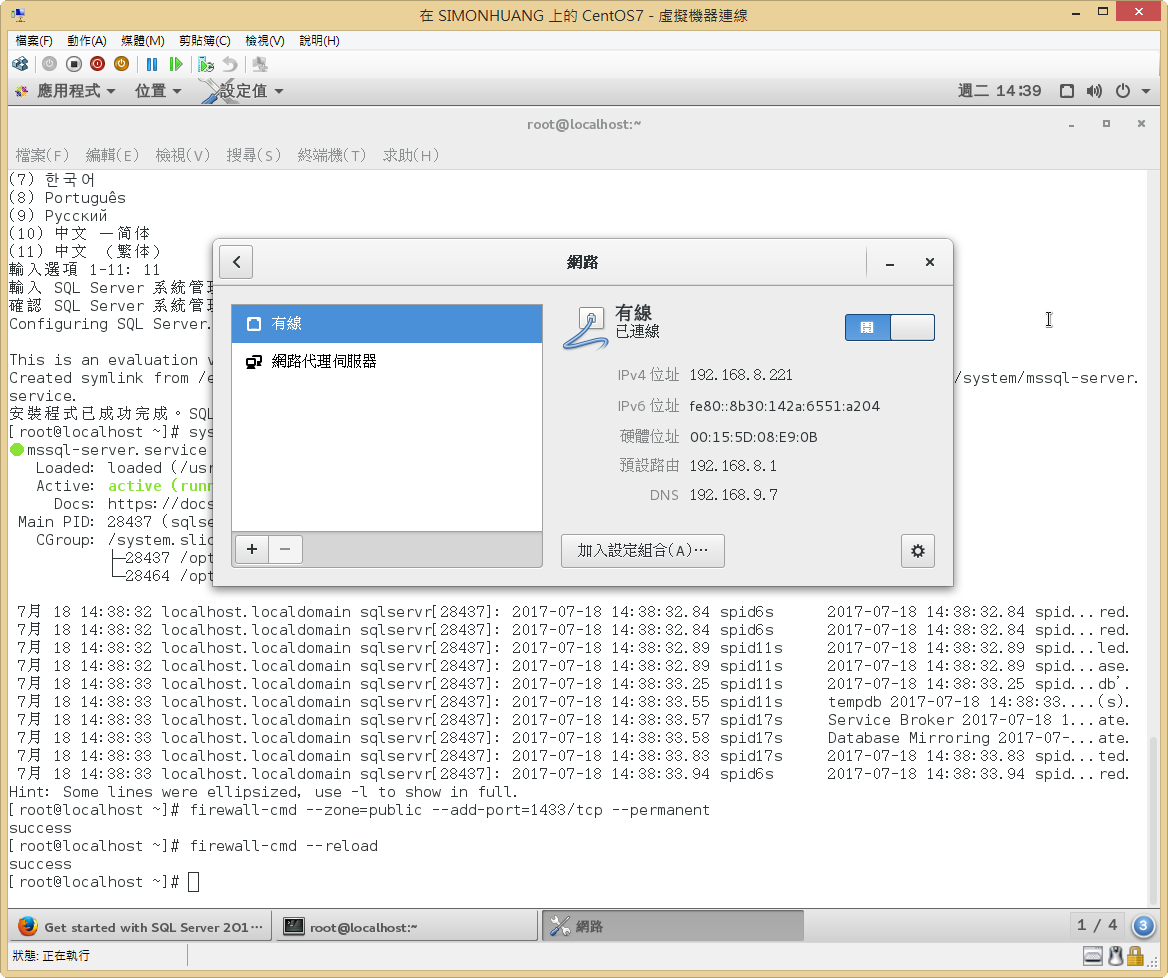
打開SSMS,在連線對話窗如下輸入連線訊息,請注意是輸入IP及SA的帳號密碼:
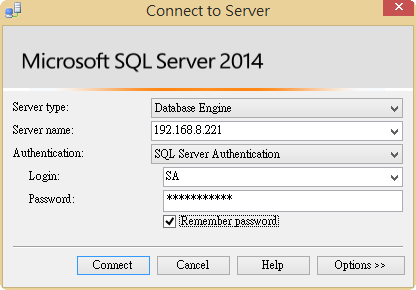
連線後,SSMS如下圖:

我們仔細看物件總管:

可以看到SQL Server Agent是在關閉狀態,而且可以看到**Agent XP's disable**.
我們要先把Agent XP's啟動, 才能啟用SQL Server Agent。而且,還要另外安裝SQL Server Agent套件。這部份我以後再來貼文討論了。如果想先瞭解SQL Server Agent在SQL Server for Linux上的啟用,可以參考:
[Install SQL Server Agent on Linux]
今天就先談到這裏,下回再見。